В статье расскажу как быстро развернуть инфраструктуру для Threat hunting-а, бесплатно.
А здесь уже рассказано, как этим можно пользоваться.
1. Ставим ELK
2. Обязательно Security и SSL (уже в бесплатной версии):
4. Сертификаты для SSL Elastic и Kibana – использовал OpenSSL. Лучше не самоподписанный.
4.1. Делаем УЦ на OpenSSL (статей полно в Интернет, например, эта)4.2. От этого УЦ создаем сертификты для kibana и elastic (использовал один сертификат для обоих). Важно: Сертификат должен содержать SAN, содержащие IPДля SAN нужен конфиг запроса, мой пример (важное выделил):[req]default_bits = 2048prompt = nodefault_md = sha256req_extensions = req_extdistinguished_name = dn[ dn ]C=RUL=MoscowO=Kaspersky TestOU=SOC TestCN=kibana[ req_ext ]subjectAltName = @alt_names[ alt_names ]DNS.1 = kibanaDNS.2 = elasticIP.1 = 192.168.56.1IP.2 = 192.168.220.1Создаем запрос с созданным конфигом: openssl req -new -key kibana.key -out kibana.req -config req.confСоздаем сертификат подписанный ключом УЦ, с тем же конфигом: openssl x509 -req -in kibana.req -CA rootCA.crt -CAkey rootCA.key -CAcreateserial -out kibana.crt -days 5000 -extensions 'req_ext' -extfile req.confПолезные коммандочки:
- Посмотреть запрос: openssl req -text -noout -verify -in kibana.req
- Аналогично, посмотреть сертификат: openssl x509 -in kibana.crt -text -noout
5. Чтобы данные лились, в конфиге elasticsearch обязательно должен быть включен ingest node (node.ingest: true):
6. Создаем интеграцию в Kibana для агента.
7. Агент – Windows, поэтому создал политику для него (“Windows”), "Default config" была.
8. Подправим URL-ы в конфигурации Ingest manager-а (IP-адреса, и https)
Правильно везде использовать HTTPS, иначе могут быть загадочные ошибки, которые сложно чинить
9. Для энроллмента агента надо создать Enrollment token
Если выскакивает ошибка, надо потрастить использованный rootCA, помогает.
У агента есть несложное CLI, полный перечень команд здесь.
После энроллмента агент появляется во Fleet
В операционной системе появится два сервиса: агент и Endpoint Security
11. Можно посмотреть логи агента:
12. Детали конфигурации
14. В моем случае «Windows» - название политики для агента, посмотрим внутрь
Elastic Endpoint Security – политика EDR
System-1 – политика сервера, как обычной системы (метрики железа, дефолтные логи)
15. Посмотрим политику EDR
18. Данные от сенсоров можно обрабатывать перед индексированием
Конфигурирование можно выполняться из интерфейса Kibana, удобно.
19. Может потребоваться отредактировать продвинутые настройки
20. Конфигурация алертинга и EDR
21. Чтобы в Kibana увидеть данные сенсоров, надо завести новую роль (я дал полные права, но в реальной жизни надо следовать принципу минимума привилегий):
И своего пользователя включить в эту роль. Пользователь Elastic не имеет прав на данные, хоть и суперадмин
22. Для сбора Windows-логов поставил Winlogbeat
23. Установленного агента просто отключить (unenroll)
После Unenrollment-а пропадает сервис Elastic Endpoint









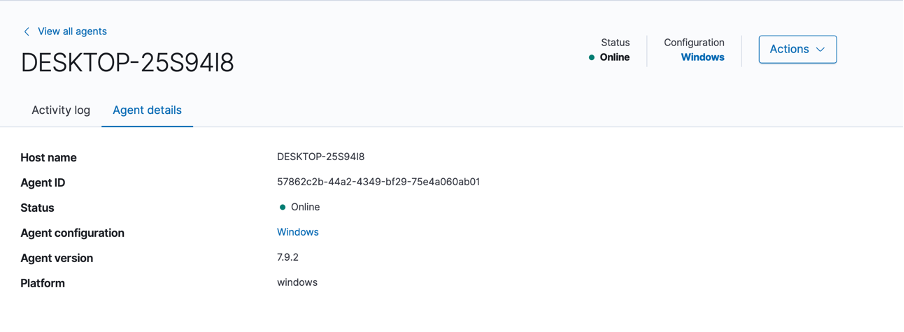














No comments:
Post a Comment